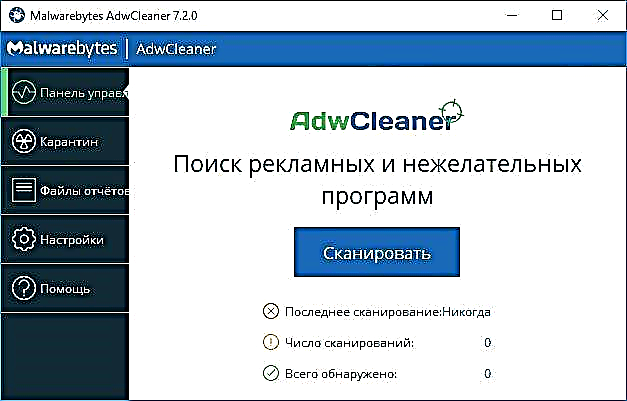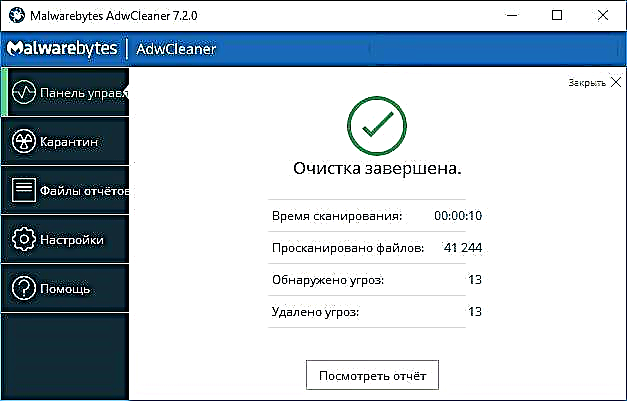Ang AdwCleaner ay marahil ang pinaka-epektibo at madaling gamitin na libreng programa para sa paghahanap at pag-aalis ng nakakahamak at potensyal na hindi kanais-nais na software, pati na rin ang mga bakas ng aktibidad nito (hindi nais na mga extension, mga gawain sa task scheduler, mga entry sa pagpapatala, nagbago ng mga shortcut). Kasabay nito, ang programa ay palaging na-update at nananatiling may kaugnayan para sa mga bagong umuusbong na mga banta.
Kung madalas at hindi kaagad na mai-install ang mga libreng programa mula sa Internet, ang mga extension ng browser upang mag-download ng isang bagay mula sa isang lugar, pagkatapos ay may isang mataas na posibilidad na makatagpo ka ng mga problema tulad ng mga ad na browser na lumilitaw sa mga pop-up windows, ang pagbubukas mismo ng browser. at katulad. Ito ay para sa mga ganitong sitwasyon na inilaan ng AdwCleaner, na nagpapahintulot sa kahit na isang baguhan na gumagamit na alisin ang "mga virus" (ang mga ito ay hindi talagang mga virus, at samakatuwid ang antivirus ay madalas na hindi nakikita ang mga ito) mula sa kanyang computer.
Napapansin ko na kung mas maaga sa aking artikulo Pinakamahusay na Mga tool sa Pag-alis ng Malware Inirerekumenda kong simulan ang pag-alis ng Adware at Malware mula sa iba pang mga programa (halimbawa, Malwarebytes Anti-malware), ngayon ay gusto kong maniwala na para sa karamihan ng mga gumagamit ang pinakamahusay na unang hakbang sa paglilinis ng system ay lahat -so AdwCleaner, bilang isang libre, mahusay na programa na hindi nangangailangan ng pag-install sa isang computer, pagkatapos nito ay hindi mo na kailangang gumamit ng anupaman.
Paggamit ng AdwCleaner 7
Pinag-uusapan ko nang maikli ang tungkol sa paggamit ng utility sa artikulong nabanggit sa itaas (tungkol sa mga tool para sa paglaban sa malware). Sa mga tuntunin ng paggamit ng programa, walang sinuman, kahit na isang baguhan na gumagamit, ay dapat magkaroon ng mga paghihirap. I-download lamang ang AdwCleaner mula sa opisyal na site at i-click ang pindutan ng "Scan". Ngunit, kung sakali, sa pagkakasunud-sunod, pati na rin ang ilang mga karagdagang tampok ng utility.
- Matapos mong ma-download (ang opisyal na site ay nakalista sa ibaba sa mga tagubilin) AdwCleaner, ilunsad ang programa (maaaring kailanganin ang isang koneksyon sa Internet upang i-download ang pinakabagong mga kahulugan ng banta) at i-click ang pindutang "I-scan" sa pangunahing window ng programa.
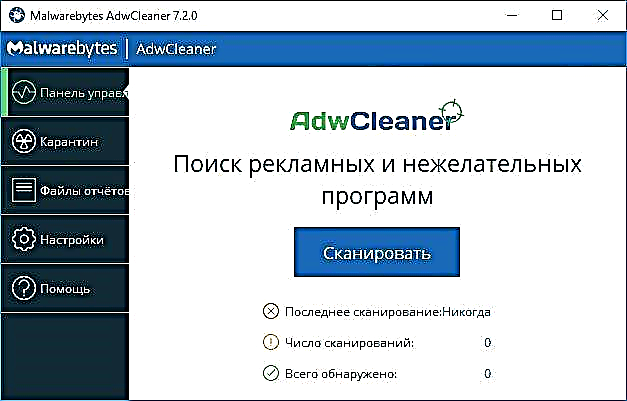
- Matapos makumpleto ang pag-scan, makakakita ka ng isang listahan at ang bilang ng mga napansin na mga banta. Ang ilan sa mga ito ay hindi bumubuo ng malware tulad nito, ngunit ang mga ito ay potensyal na hindi nais (na maaaring makaapekto sa pagpapatakbo ng mga browser at computer, hindi matanggal, atbp.). Sa window ng mga resulta ng pag-scan, maaari mong maging pamilyar sa mga banta na natagpuan, markahan kung ano ang kailangang tanggalin at kung ano ang hindi dapat tanggalin Gayundin, kung nais mo, maaari mong makita ang ulat ng pag-scan (at i-save ito) sa format ng isang simpleng file ng teksto gamit ang kaukulang pindutan.

- I-click ang pindutan ng "Malinis at Ibalik". Upang magsagawa ng paglilinis ng computer, maaaring hilingin sa iyo ng AdwCleaner na i-restart ang iyong computer, gawin ito.

- Matapos makumpleto ang paglilinis at pag-reboot, makakatanggap ka ng isang buong ulat sa kung ilan at kung ano ang banta (sa pag-click sa pindutang "Tingnan ang Ulat") ay tinanggal.
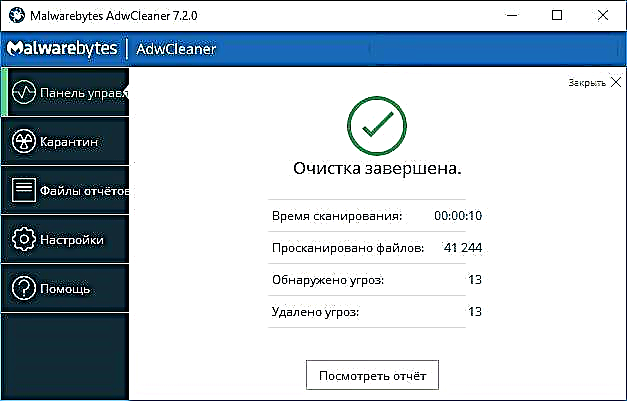
Ang lahat ay madaling maunawaan at, maliban sa mga bihirang kaso, walang mga problema pagkatapos gamitin ang programa (ngunit, sa anumang kaso, buong responsibilidad mo ang paggamit nito). Kasama sa mga bihirang kaso: nasirang Internet at mga problema sa pagpapatala ng Windows (ngunit ito ay talagang bihira at karaniwang posible upang ayusin).
Kabilang sa iba pang mga kagiliw-giliw na tampok ng programa, nais kong tandaan ang mga tampok para sa pag-aayos ng mga problema sa Internet at pagbubukas ng mga site, pati na rin ang pag-install ng mga pag-update sa Windows, katulad ng mga ipinatutupad, halimbawa, sa AVZ, pati na rin ang mga madalas kong inilarawan sa mga tagubilin. Kung pupunta ka sa mga setting ng AdwCleaner 7, pagkatapos sa tab na Application makikita mo ang isang hanay ng mga switch. Ang mga kasama na pagkilos ay isinasagawa sa panahon ng proseso ng paglilinis, bilang karagdagan sa pag-alis ng malware mula sa computer.

Kabilang sa mga magagamit na item:
- I-reset ang TCP / IP at Winsock (kapaki-pakinabang kapag bumaba ang Internet, tulad ng sumusunod na 4 na pagpipilian)
- I-reset ang file ng host
- I-reset ang Firewall at IPSec
- I-reset ang mga patakaran sa browser
- I-clear ang mga setting ng proxy
- Ang paglilinis ng pila ng BITS (maaaring makatulong sa paglutas ng mga problema sa pag-download ng mga pag-update sa Windows).
Marahil ay hindi sinasabi sa iyo ng mga puntong ito, ngunit sa maraming mga kaso, ang mga problema na dulot ng mga nakakahamak na programa sa Internet, pagbubukas ng mga website (kahit na hindi lamang mga nakakahamak na mga - ang mga katulad na problema ay madalas na lumitaw pagkatapos alisin ang mga antivirus) ay maaaring malutas sa pamamagitan ng pag-reset ng mga parameter na ito bilang karagdagan sa pagtanggal ng mga parameter na ito. hindi ginustong software.
Upang buod, mariing inirerekumenda ko ang programa para magamit sa isang caveat: maraming mga mapagkukunan ang lumitaw sa network na may isang "pekeng" AdwCleaner, na sa sarili mismo ay nakakasira sa computer. Ang opisyal na website kung saan maaari mong i-download ang AdwCleaner 7 sa Ruso ng libre - //ru.malwarebytes.com/adwcleaner/. Kung nai-download mo ito mula sa isa pang mapagkukunan, inirerekumenda ko na suriin mo muna ang executable file sa virustotal.com.